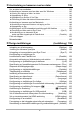Sw Digitalkamera Instruktionshäfte Tack för att du köpt en produkt från CASIO. • Läs noga igenom försiktighetsåtgärderna i detta instruktionshäfte, innan produkten tas i bruk. • Spara instruktionshäftet på ett säkert ställe för framtida behov. • För allra senaste information angående produkten hänvisar vi till EXILIM:s officiella webbsajt på http://www.exilim.
Tillbehör Kontrollera vid uppackning av kameran att samtliga tillbehör som visas nedan finns med. Kontakta din återförsäljare, om något skulle saknas. Laddningsbart litiumjonbatteri (NP-130) USB-nätadapter (AD-C53U) USB-kabel Hur remmen fästs i kameran Fäst remmen här. * Formen på nätkabelns kontakt kan variera beroende på land eller geografiskt område.
Läs detta först! • Innehållet i denna bruksanvisning är föremål för ändringar utan föregående meddelande. • Innehållet i denna bruksanvisning har kontrollerats under varje steg i tillverkningsprocessen. Kontakta oss gärna, om du upptäcker någonting som verkar tvivelaktigt, felaktigt etc. • All kopiering av innehållet i detta instruktionshäfte, delvis eller i sin helhet, är förbjuden. Utöver för personligt bruk är allt annat bruk av innehållet i denna bruksanvisning utan tillstånd från CASIO COMPUTER CO.
Innehåll Tillbehör . . . . . . . . . . . . . . . . . . . . . . . . . . . . . . . . . . . . . . . . . . . . . . . . . . . Läs detta först! . . . . . . . . . . . . . . . . . . . . . . . . . . . . . . . . . . . . . . . . . . . . . . Delar och reglage . . . . . . . . . . . . . . . . . . . . . . . . . . . . . . . . . . . . . . . . . . . Visning på skärmen . . . . . . . . . . . . . . . . . . . . . . . . . . . . . . . . . . . . . . . . . . In/urkoppling av informationsvisning . . . . . . . . . . . . . . . . . . .
Korrigering av bildens ljusstyrka . . . . . . . . . . . . . . . . . . . . . . . . (EV-skifte) . . 52 Ändring av datum/tidformat på manöverpanelen. . . . . . . . . . . . . . . . . . . . . . 53 Inspelning med zoom. . . . . . . . . . . . . . . . . . . . . . . . . . . . . . . . . . . . . . . . . . . 53 ❚ Förklaring av zoomstapeln . . . . . . . . . . . . . . . . . . . . . . . . . . . . . . . . . . . . . . . . . 54 ❚ Zoomning med superupplösning . . . . . . . . . . . . . . . . . . . . . . . (Zoom (SU)) . . .
❚❙ Avancerade inställningar 91 Användning av skärmmenyer . . . . . . . . . . . . . . . . . . . . . . . . . . . . . . . . . . . . 91 Inställningar i inspelningsläget . . . . . . . . . . . . . . . . . . . . . . . . . . . . (REC) . . 92 ❚ ❚ ❚ ❚ ❚ ❚ ❚ ❚ ❚ ❚ ❚ ❚ ❚ ❚ ❚ Zoomning med superupplösning . . . . . . . . . . . . . . . . . . . . . . . (Zoom (SU)) . . . Val av ett fokusläge . . . . . . . . . . . . . . . . . . . . . . . . . . . . . . . . . . . . . (Fokus) . . . Användning av självutlösaren . . . . . . .
❚❙ Övriga uppspelningsfunktioner (uppspelning) 116 Uppspelning av ett bildspel på kameran . . . . . . . . . . . . . . . . . . . (Bildspel) . 116 ❚ Överföring av musik från en dator till kamerans minne. . . . . . . . . . . . . . . . . . . 117 Skapande av en stillbild av filmrutor . . . . . . . . . . . . . . . (MOTION PRINT) Redigering av en film på kameran . . . . . . . . . . . . . . . . . . . . . (Filmredig.) Optimering av bildens ljusstyrka . . . . . . . . . . . . . . . . . . . . . . .
❚❙ Användning av kameran med en dator 139 Hur en dator kan användas ... . . . . . . . . . . . . . . . . . . . . . . . . . . . . . . . . . . . 139 Användning av kameran med en dator som kör Windows . . . . . . . . . . . . . 140 ❚ ❚ ❚ ❚ Visning och lagring av bilder i en dator . . . . . . . . . . . . . . . . . . . . . . . . . . . . . . . Uppspelning av filmer . . . . . . . . . . . . . . . . . . . . . . . . . . . . . . . . . . . . . . . . . . . . Uppladdning av filmfiler till YouTube . . . . . . . . . . . .
❚❙ Övrigt 168 Försiktighetsåtgärder vid användning . . . . . . . . . . . . . . . . . . . . . . . . . . . . . 168 Strömförsörjning. . . . . . . . . . . . . . . . . . . . . . . . . . . . . . . . . . . . . . . . . . . . . . 175 ❚ Laddning . . . . . . . . . . . . . . . . . . . . . . . . . . . . . . . . . . . . . . . . . . . . . . . . . . . . . . 175 ❚ Försiktighetsåtgärder gällande batteriet . . . . . . . . . . . . . . . . . . . . . . . . . . . . . . 176 ❚ Användning av kameran utomlands . . . . . . . . . . .
Delar och reglage Sidnumren inom parentes hänvisar till de sidor där respektive detalj förklaras närmare. Framsida Baksida 1 2 3 4 56 7 9 bk bl bm bn bo bp bq cl ck bt bs br 8 1 Lägesväljare (s. 29, 37) 2 Zoomreglage blKnappen [r] (inspelning) (s. 27, 29) (s. 30, 53, 111) bmKnappen [0] (film) (s. 67) 3 Avtryckare (s. 29) 4 Blixt (s. 43) bnRemhål (s. 2) 5 [ON/OFF] (strömbrytare) boAnslutningslucka (s. 27) (s. 18, 19, 112, 113, 133, 142, 149) 6 Främre lampa (s. 50, 94) 7 Õ (seriebild) (s.
Visning på skärmen Skärmen använder sig av olika indikatorer, ikoner och värden för att upplysa dig om kamerans tillstånd. • Skärmexemplen i detta avsnitt är avsedda att visa var på skärmen olika indikatorer och siffror kan uppträda i olika lägen. De representerar inte visningar som faktiskt uppträder på skärmen. . Vid inspelning av stillbilder 1234567 cn cm cl ck bt bs brbqbp 6Återstående minneskapacitet för stillbild 8 9 bk bl bm bn bo 1 Mätningsläge (s. 102) 2 Seriebildsläge (s.
. Vid inspelning av film 12 3 4 5 6 1Inspelningsläge (s. 67) 2Ljudinspelning ej möjlig (s. 70) 3Återstående minneskapacitet för film (s. 67) 4Filminspelningstid (s. 67) 5Filminspelning pågår (s. 67) 6 Bildkvalitet för film (FHD/STD-film) (s. 67, 70)/ inspelningshastighet (höghastighetsfilm) (s. 70) 7Batterinivåindikator (s. 21) 7 . Vid visning av stillbilder 12 3 4 bs br bq bp 5 6 7 8 9 bo bn bm bl bk 1 Filtyp 2 Skyddsindikator (s. 123) 3 Bildstorlek för stillbild (s. 41) 4Mappnamn/filnamn (s.
. Vid visning av seriebilder 1 2 4 1Nuvarande bildnummer/antal bilder i gruppen (s. 106) 2Ikon för seriebildsgrupp (s. 106) 3Uppspelningsguide (s. 106) 4Seriebildshastighet (s. 106) 3 In/urkoppling av informationsvisning Vid upprepad tryckning på [8] (DISP) väljs olika visningsinställningar som tar fram eller döljer information och manöverpanelen på skärmen. Separata inställningar kan göras för inspelnings- respektive uppspelningsläget.
Grundinstruktioner för snabbstart Möjligheter med CASIO-kameran CASIO-kameran erbjuder en rad användbara funktioner för att underlätta inspelning av digitala bilder, inklusive följande åtta huvudfunktioner. ART SHOT En rad konstnärliga effekter kan få de mest vanliga och ordinära motiv att se mer trendiga och spännande ut. ”ART SHOT” erbjuder följande effekter: Leksakskamera, Mjukfokus, Ljus färgton, Pop, Sepia, Svartvit och Miniatyr. *Se sidan 81 för närmare detaljer.
Bred bild Med denna funktion sker inspelning av ett antal bilder som sedan kombineras för att framställa en bild med supervid bildvinkel, som är bredare än den bredaste bildvinkel som objektivet medger. Omvandlat till ett motsvarande 35 mm-objektiv medger de brännvidder som är tillgängliga med denna funktion inspelning med ungefärliga bildvinklar på 14 mm och 18 mm. *Se sidan 83 för närmare detaljer.
Börja med att ladda upp batteriet före användning. Observera att batteriet till en nysåld kamera levereras oladdat. Följ anvisningarna nedan för att sätta i batteriet i kameran och ladda det. • Kameran kan endast drivas med CASIO:s speciella laddningsbara litiumjonbatteri (NP-130). Försök aldrig använda någon annan typ av batteri. Isättning av batteriet 1. Öppna batteriluckan. Skjut batteriluckans låsreglage till läget OPEN och öppna sedan batteriluckan enligt pilarna på bilden. 2. Sätt i batteriet.
Byte av batteri 1. Öppna batteriluckan och ta ut det nuvarande batteriet. Stoppare Vänd skärmen på kameran uppåt och för undan stopparen i den riktning som anges av pilen på bilden. Fatta tag i batteriet när det skjutits ut en bit och dra ut det helt för hand. 2. Sätt i ett nytt batteri. Laddning av batteriet Kamerans batteri kan laddas genom att använda någon av följande två metoder. • USB-nätadapter • Via USB-anslutning till en dator . Laddning via USB-nätadapter 1. Slå av kameran.
3. Anslut USB-kabeln till kameran. Anslutningslucka USB-nätadapter Den bakre lampan börjar lysa röd för att ange att laddning startas. Den bakre lampan slocknar när laddningen är klar. USB-kabel Fulladdning av ett helt (medföljer kameran) urladdat batteri tar cirka 240 minuter.
4. Koppla loss USB-kabeln från kameran och koppla därefter loss nätkabeln från nätuttaget efter avslutad laddning. . Laddning via USB-anslutning till en dator Batteriet isatt i kameran laddas medan kameran är ansluten direkt till en dator via medföljande USB-kabel. • Beroende på datorns inställningar kan det hända att kamerans batteri inte går att ladda via en USB-anslutning. I så fall rekommenderas att USB-nätadaptern som medföljer kameran används istället.
• Ett batteri som inte har använts på länge, vissa typer av datorer och vissa anslutningsförhållanden kan ge upphov till att laddning tar längre tid än cirka sex timmar, vilket medför att en särskild timer avbryter laddningen automatiskt även om batteriet inte är fulladdat. Koppla i så fall loss USB-kabeln och anslut den sedan på nytt för att starta om laddning. För snabbare laddning rekommenderas användning av medföljande USB-nätadapter.
VIKTIGT! • Ingen laddning sker medan den anslutna datorn befinner sig i viloläge. • Ett laddningsfel kan uppstå omedelbart efter laddningsstart eller en stund efter att laddning har startat. Ett laddningsfel anges av att den bakre lampan blinkar röd. • Om aktuell datormodell eller aktuella anslutningsförhållanden medför låg strömkapacitet, så startar laddning utan att kameran slås på.
Inspelning kan inte utföras medan visas. Ladda batteriet omedelbart. • Den kapacitet som batteriindikatorn anger ändras ibland vid omkoppling mellan inspelningsläge och uppspelningsläge. • Inställningarna för datum och tid raderas, om kameran lämnas utan någon strömtillförsel med ett urladdat batteri i cirka 30 dagar. Ett meddelande som uppmanar dig att ställa in datum och tid visas därefter nästa gång kameran slås på efter att strömmen har återställts. Ställ då in datum och tid (s. 162).
3. Använd [8] och [2] till att välja önskat datumformat och tryck sedan på [SET]. Exempel: 10 juli 2012 ÅÅ/MM/DD * 12/7/10 DD/MM/ÅÅ * 10/7/12 MM/DD/ÅÅ * 7/10/12 4. Ställ in datum och tid. Använd [4] och [6] till att välja den inställningspost som ska ändras och använd sedan [8] och [2] till att ändra den. Tryck på [0] (film) för att växla mellan 12-timmars och 24-timmars tidsformat. 5. Använd [4] och [6] till att välja ”Tillämpa” och tryck sedan på [SET] efter att datum och tid har ställts in.
Förberedning av ett minneskort Kameran har visserligen ett inbyggt minne för lagring av bilder och filmer, men för att erhålla större inspelningskapacitet rekommenderas inköp av ett separat minneskort. Kameran levereras utan minneskort. Bilder som spelas in medan ett minneskort är isatt sparas i minneskortet. När inget minneskort är isatt sparas bilderna i det inbyggda minnet. • Vi hänvisar till sidan 190 angående kapaciteter hos minneskort.
Isättning av ett minneskort 1. Tryck på [ON/OFF] (strömbrytare) för att slå av kameran och öppna sedan batteriluckan. Skjut batteriluckans låsreglage till läget OPEN och öppna sedan batteriluckan enligt pilarna på bilden. 2. Sätt i ett minneskort. Håll minneskortet med framsidan vänd uppåt (mot kamerans skärmsida) och skjut in det i minneskortfacket så långt det går tills det låses på plats med ett klickljud. Framsida Framsida 3. Baksida Stäng batteriluckan.
Byte av minneskort Tryck in minneskortet och släpp det, så att det skjuts ut en bit ur minneskortfacket. Fatta tag i minneskortet och dra ut det helt och hållet. Sätt därefter i ett nytt minneskort. • Ta aldrig ut minneskortet ur kameran medan den bakre lampan blinkar grön. Det kan göra att bildlagring misslyckas eller rentav orsaka skador på minneskortet. Formatering (initiering) av ett nytt minneskort Innan ett minneskort används till kameran första gången måste det formateras.
På- och avslagning av kameran För att slå på strömmen Tryck på [ON/OFF] (strömbrytare) för att aktivera inspelningsläget, så att bilder kan spelas in. Tryck på [p] (uppspelning) i inspelningsläget för att aktivera uppspelningsläget, när stillbilder och/eller filmer ska visas (s. 33, 104). • Tryck på [r] (inspelning) i uppspelningsläget för att återgå till inspelningsläget. • Se noga till att ingenting hindrar eller kommer i kontakt med objektivet medan det skjuts ut.
Korrekt hållning av kameran Rubbning av kameran samtidigt som avtryckaren trycks in resulterar i suddiga bilder. Se till att kameran hålls enligt bilden och att den hålls stilla genom att pressa armarna mot kroppen samtidigt som avtryckaren trycks in för inspelning. Håll kameran stilla, tryck försiktigt in avtryckaren och se till att undvika rörelser under den tid det tar för bilden att spelas in. Detta är speciellt viktigt när belysningen är dålig, eftersom slutartiden då blir längre.
Inspelning av en stillbild Val av automatiskt inspelningsläge Välj ett av två automatiska inspelningslägen (Auto eller Auto Premium PRO) i enlighet med aktuella behov för digital fotografering. R Auto Ÿ Auto Premium Pro 1. Detta är det normala läget för automatisk inspelning. I läget Auto Premium PRO avgör kameran automatiskt en del speciella villkor, t.ex. huruvida det är ett motiv eller ett landskap som fotograferas.
Inspelning av en stillbild 1. Rikta kameran mot motivet. Om inspelningsläget Auto Premium PRO används, så visas en text längst ner till höger på skärmen som beskriver den typ av bild som kameran har registrerat. • Ett motiv kan zoomas in eller ut efter behov. w Vidvinkel z Telefoto Visas när kameran känner av att den sitter på ett stativ. Zoomreglage Om kameran bedömer att den behöver spela in en uppsättning seriebilder, så visas indikeringen ”Š” på skärmen.
3. Fortsätt hålla kameran stilla och tryck in avtryckaren helt och hållet. Fullt tryck En stillbild spelas in. Klick! (Bilden spelas in.) Inspelning av en film [0] (film) Tryck på [0] (film) för att starta filminspelning. Tryck en gång till på [0] (film) för att stoppa filminspelning. Vi hänvisar till nedanstående sidhänvisningar angående detaljer. Standardfilm (STD-film): s. 67 Högupplöst film (FHD-film): s. 70 Höghastighetsfilm (Höghast.film): s.
. Om bilden inte fokuseras ... Om fokusramen förblir röd och den bakre lampan blinkar grön innebär det att bilden inte är fokuserad (eftersom motivet är för nära e.dyl.). Rikta i så fall om kameran mot motivet och försök fokusera på nytt. . Inspelning i läget Auto Om motivet inte befinner sig i mitten av ramen ... ”Fokuslås” (s. 47) kallas en teknik som kan användas vid inspelning av en bild där det motiv som ska fokuseras på inte befinner sig inom fokusramen mitt på skärmen.
Visning av stillbilder Gör på följande sätt för att titta på stillbilder på kamerans skärm. • Vi hänvisar till sidan 104 angående uppspelning av filmer. • Vi hänvisar till sidan 106 angående bilder inspelade med hjälp av seriebildstagning (kontinuerlig slutare). 1. Slå på kameran och tryck på [p] (uppspelning) för att aktivera uppspelningsläget. • En stillbild som finns lagrad i minnet visas på skärmen. • Information gällande aktuell stillbild visas också (s. 12).
Radering av stillbilder och filmer Om minnet blir fullt kan stillbilder och filmer som inte längre behövs raderas för att frigöra lagringsutrymme och spela in fler bilder. VIKTIGT! • Tänk på att en raderad fil (bild) inte kan återkallas. • Vi hänvisar till sidan 107 angående bilder inspelade med hjälp av seriebildstagning (kontinuerlig slutare). • Raderingsmenyn visas inte vid tryckning på [2] ( ) medan ”På” är valt för inställningen ”Ü Urkopplat” på kameran (s. 165).
Radering av samtliga filer 1. Tryck på [p] (uppspelning) för att aktivera uppspelningsläget och tryck sedan på [2] ( ). 2. Använd [8] och [2] till att välja ”Radera alla filer” och tryck sedan på [SET]. 3. Använd [8] och [2] till att välja ”Ja” och tryck sedan på [SET] för att radera alla filer. Detta gör att meddelandet ”Det finns inga filer.” visas på skärmen. Försiktighetsåtgärder vid inspelning av stillbilder Drift • Öppna aldrig batteriluckan medan den bakre lampan blinkar grön.
Begränsningar för autofokus • Följande förhållanden kan medföra att fokusering misslyckas.
Handledning för inspelning av stillbilder Val av inspelningsläge Kameran erbjuder ett antal olika inspelningslägen. Vrid vid behov på lägesväljaren för att ställa den i det inspelningsläge som lämpar sig för den typ av bild som ska spelas in, innan bildinspelning utförs. Lägesväljare t Auto Normalt automatiskt inspelningsläge. Detta läge bör normalt användas (s. 29). Ÿ Auto Premium Pro I läget Auto Premium PRO avgör kameran automatiskt en del speciella villkor, t.ex.
S S-läge (slutartidsprioritet) I detta läge kan önskad slutartid väljas, varpå övriga inställningar anpassas därefter. 1 Tryck på [SET] för att ta fram manöverpanelen. Slutartid 2 Använd [8] och [2] till att välja det tredje alternativet nerifrån på manöverpanelen (Slutartid). 3 Använd [4] och [6] till att ändra inställningen av slutartid. • Det går även att välja inställning av EV-skifte, som återfinns under inställningen av slutartid, och sedan ange ett exponeringsvärde (EV-skifte).
VIKTIGT! • Det går kanske inte att uppnå önskad ljusstyrka vid inspelning av ett motiv som är väldigt mörkt eller väldigt ljust. Använd i så fall M-läget till att ställa in bländarvärde eller slutartid manuellt. • I läget S fungerar ISO-känslighet (s. 49) alltid i enlighet med inställningen ”AUTO” för ISO-känslighet. Inställningen av ISO-känslighet kan inte ändras medan läget S är valt.
3. Använd [4] och [6] till att ändra inställningen. 4. Upprepa åtgärderna i steg 2 och 3 för att ändra en annan inställning. 5. Kontrollera att alla inställningarna är de önskade och tryck sedan på [SET]. Inställningarna appliceras och inspelningsläget aktiveras på nytt. ANM. • Ingen ikon visas för ett alternativ på manöverpanelen (s. 11) vars ursprungliga grundinställning (återinställningsvärde) är inställt.
Ändring av bildstorlek för stillbild (Bildstorlek) . Bildpunkter Bilden på en digitalkamera består av en samling små punkter, kallade bildpunkter eller pixlar. Ju fler bildpunkter en bild innehåller, desto detaljrikare blir bilden. I allmänhet räcker det emellertid med ett mindre antal bildpunkter för utskrift av en bild (L-format) genom en fotobutik e.dyl., bifogning av en bild i e-post, visning av bilden på en datorskärm o.s.v. Bildpunkt .
Tips vid val av bildstorlek Tänk på att större bilder innehåller fler bildpunkter, vilket betyder att de tar upp större minnesutrymme. Stort antal bildpunkter Detaljrikare, men upptar mer minne. Bäst vid avsikt att skriva ut bilder i stort format (t.ex. affischformat). Litet antal bildpunkter Mindre detaljrikt, men upptar mindre minne. Bäst för bilder som ska skickas med e-post etc. • Vi hänvisar till sidan 190 för närmare detaljer om bildstorlek, bildkvalitet och antal bilder som kan lagras.
• Den ursprungliga grundinställningen för bildstorlek är 16 M (16 miljoner bildpunkter). • Vid val av ”3:2” spelas bilder in med formatet (bredd/höjdförhållandet) 3:2, vilket matchar standardformat på utskriftspapper. • Förkortningen ”HDTV” står för ”High Definition Television”. En HDTV-skärm har formatet (bredd/höjdförhållandet) 16:9, vilket gör att en sådan skärm är bredare än en vanlig teveskärm med det äldre formatet 4:3. Denna kamera kan spela in bilder som är kompatibla med formatet på en HDTV-skärm.
3. Tryck på avtryckaren för att starta bildinspelning. Bakre lampa Blinkar orange medan blixten laddas för att ange att bildinspelning inte kan ske. • Det går inte att ta en till stillbild med blixt förrän lampan har slutat blinka orange, vilket anger att laddningen är klar. < anger att blixten avfyras. • Vi hänvisar till sidan 194 angående detaljer kring blixtomfång. VIKTIGT! • Främmande materia på blixtglaset kan reagera med blixtljuset, så att rök eller onormal lukt uppstår.
Reducering av röda ögon Användning av blixten på kvällen eller i ett svagt upplyst rum kan göra att det uppträder röda prickar i ögonen hos personer på bilden. Detta inträffar när ljuset från blixten reflekteras på ögats näthinna. När reducering av röda ögon väljs som blixtläge avfyrar kameran en förblixt som sluter näthinnan i ögonen på personer som förekommer på bilden, vilket reducerar risken för röda ögon. Observera nedanstående punkter när reducering av röda ögon används.
Supernärbild Med supernärbild fixeras optisk zoom i ett läge som medger inspelning från det närmsta avståndet till motivet. Resultatet blir bilder med närmare och större motiv. ANM. • Medan supernärbild är valt är zoominställningen fast, vilket betyder att ingen zoomning kan utföras genom att skjuta på zoomreglaget. Fokusering med manuell fokus 1. Komponera bilden på skärmen så att motivet du vill fokusera på befinner sig inom den gula ramen. 2.
Användning av fokuslås Motiv för fokusering ”Fokuslås” är en teknik som kan användas till att komponera en bild där det motiv som ska fokuseras på inte befinner sig inom fokusramen i mitten av skärmen. • Använd fokuslåset genom att välja ”Í Punkt” eller ”Ë Spårning” som autofokusyta (s. 48). 1. 2. Anpassa fokusramen på skärmen till det motiv som ska fokuseras på och tryck sedan in avtryckaren halvvägs.
Specificering av autofokusytan (AF-yta) Gör på följande sätt för att ändra mätningsytan för autofokus för inspelning av stillbilder. • Vid inspelning av filmer är mätningsytan för autofokus alltid ”Í Punkt”. 1. Aktivera inspelningsläget och tryck på [SET]. 2. Använd [8] och [2] till att välja det fjärde alternativet uppifrån på manöverpanelen (AF-yta). 3. Använd [4] och [6] till att välja önskad inställning och tryck sedan på [SET].
Specificering av ISO-känslighet (ISO) ISO-känslighet är ett mätvärde för ljuskänslighet. 1. Aktivera inspelningsläget och tryck på [SET]. 2. Använd [8] och [2] till att välja det femte alternativet uppifrån på manöverpanelen (ISO-känslighet). 3. Använd [4] och [6] till att välja önskad inställning och tryck sedan på [SET].
Användning av självutlösaren (Självutlösare) Vid användning av självutlösaren startar en nerräkningstimer när avtryckaren trycks in. En bild spelas sedan in efter en viss bestämd tid. 1. Aktivera inspelningsläget och tryck på [SET]. 2. Använd [8] och [2] till att välja det fjärde alternativet nerifrån på manöverpanelen (Självutlösare). 3. Använd [4] och [6] till att välja önskad inställning och tryck sedan på [SET].
Justering av vitbalans (Vitbalans) Genom att justera vitbalansen i enlighet med rådande ljusförhållanden är det möjligt att undvika de blåktiga bilder som uppstår vid inspelning i mulet väder utomhus eller de grönaktiga bilder som uppstår vid inspelning under lysrörsbelysning. 1. Aktivera inspelningsläget och tryck på [SET]. 2. Använd [8] och [2] till att välja det tredje alternativet nerifrån på manöverpanelen (Vitbalans). 3.
Korrigering av bildens ljusstyrka (EV-skifte) Det går att manuellt justera bildens exponeringsvärde (EV-värde) före inspelning. • Omfång för exponeringskompensation: –2,0 EV till +2,0 EV • Enhet: 1/3 EV 1. Aktivera inspelningsläget och tryck på [SET]. 2. Använd [8] och [2] till att välja det andra alternativet nerifrån på manöverpanelen (EV-skifte). 3. Använd [4] och [6] till att justera värdet för exponeringskompensation. [6]: Höjer EV-värdet.
Ändring av datum/tidformat på manöverpanelen 1. Aktivera inspelningsläget och tryck på [SET]. 2. Använd [8] och [2] till att välja det nedersta alternativet på manöverpanelen (Datum/Tid). [4] och [6] kan användas till att välja visning av datum eller tid. ANM. • För datum kan något av två olika visningsformat (s. 163) väljas: månad/dag eller dag/månad. • Tiden visas enligt 24-timmars format.
ANM. • Användning av ett stativ rekommenderas för att undvika suddiga bilder på grund av kamerarörelser vid inspelning med telefoto. • Vid en zoomning ändras objektivets bländaröppning. • Med undantag för höghastighetsfilm kan zoomning användas vid filminspelning. Zoomning kan inte utföras under pågående inspelning av höghastighetsfilm. För att använda zoom måste zoomningen utföras innan [0] (film) trycks in för att starta inspelning. • Zoomning kan inte användas vid inspelning med panoramasvepning.
. Zoomikon Zoomikonens utseende på skärmen beror på aktuell zoomfaktor. Optisk zoom Visas ej HD-zoom Visas ej Enkel SU-zoom ç (vit) Multi-SU-zoom Digital zoom (orange) ê . Zoomfaktor Den digitala zoomfaktorn avgörs av aktuell bildstorlek (s. 41), inställningen av superupplösningszoom och huruvida ”Multi-SU-zoom” är valt eller ej (s. 64). • Multi-SU-zoom kan endast användas medan inspelningsläget ”Multi-SU-zoom” är valt.
Zoomning med superupplösning (Zoom (SU)) Det finns två olika typer av superupplösningszoom: SU-zoom och multi-SU-zoom. Med enkel SU-zoom används superupplösning till att utvidga det zoomomfång där bildförsämring minimeras. Med multi-SU-zoom sker inspelning av en uppsättning snabba seriebilder, vilka kombineras till en slutlig bild där bildförsämring undertrycks i ett större omfång än med enkel SU-zoom.
Seriebildstagning Tryck på [Õ] (seriebild) för att välja mellan läget för seriebildstagning och läget för enkel bild (s. 29). [Õ] (seriebild) Användning av snabb seriebild och förinspelad seriebild Med snabb seriebild kan kameran konfigureras för tagning med en hastighet av 3, 5, 10, 15 eller 30 bilder per sekund så länge avtryckaren hålls intryckt och tillräckligt med minnesutrymme för lagring av bilderna finns tillgängligt.
• 5, 10, 20 eller 30 kan anges som maximalt antal bilder för varje seriebildstagning. • Allt från 1 sekund upp till 10 sekunder kan väljas som inspelningstid för seriebildstagning. Denna tid anger den sammanlagda tiden för både förinspelning av bilder och inspelning av seriebilder efter att avtryckaren har tryckts in helt och hållet. Maximal inspelningstid beror på vilken seriebildshastighet som är vald. En seriebildshastighet på 3 till 30 fps kan väljas.
8. Använd [8] och [2] till att välja det fjärde alternativet uppifrån på manöverpanelen (Förinspelade seriebilder). 9. Använd [4] och [6] till att välja hur många av upp till 30 bilder som ska förinspelas och hur länge de ska sparas i buffertminnet. • Om både antalet buffertbilder och inspelningstiden är inställt på noll, så utförs ingen förinspelning av seriebild. Observera att den mekaniska slutaren används vid inspelning med snabb seriebild.
. Inspelning av bilder 1. Tryck in avtryckaren halvvägs. Kameran påbörjar förinspelning av bilder. • Kameran ger inte ifrån sig något slutarljud när avtryckaren trycks in halvvägs medan läget för förinspelning av seriebild är valt. • Om avtryckaren efter halv intryckning släpps upp innan den trycks in helt och hållet, så raderas alla förinspelade bilder som för tillfället finns i buffertminnet. 2. Tryck in avtryckaren helt och hållet för att starta seriebildsinspelning.
Försiktighetsåtgärder vid seriebildstagning • Manuellt läge kan användas medan ett seriebildsläge är valt. Gör det genom att ställa lägesväljaren på [A], [S] eller [M]. • Vid inspelning av seriebilder ändras bildkvaliteten för stillbilder automatiskt till ”Normal”. • Om det inte finns tillräckligt med tillgängligt utrymme på isatt minneskort kan det hända att det inte går att spela in det antal seriebilder som anges på skärmen.
Digital korrigering av över- och underexponering (HDR) Med funktionen HDR (högt dynamiskt omfång) spelas en uppsättning seriebilder med olika exponeringsinställningar in och kombineras till en slutlig bild med korrigerad över- eller underexponering av motiv med olika ljusstyrkenivåer. 1. Aktivera inspelningsläget och ställ lägesväljaren på [h] (HDR). 2. Tryck på avtryckaren för att starta bildinspelning. ANM. • HDR fungerar bäst vid inspelning med kameran monterad på ett stativ.
3. Använd [4] och [6] till att välja konsteffektens intensitet. Konsteffekt: 1 Svag Konsteffekt: 2 Normal 4. Tryck på [SET]. Konsteffekt: 3 Kraftig 5. Tryck på avtryckaren för att starta bildinspelning. • Efter att avtryckaren tryckts in visas meddelandet ”Upptagen... V.g. vänta...” på skärmen för att ange att inspelning pågår. Håll kameran still medan meddelandet visas. När meddelandet visas tar det en stund innan inspelningen blivit klar.
Utvidgning av zoomomfånget för inspelning av skarpare stillbilder (Multi-SU-zoom) Denna funktion använder sig av superupplösningsteknik och flera seriebilder till att utvidga zoomomfånget för att erbjuda bilder med en helhet av högre kvalitet och skärpa (s. 56). 1. Aktivera inspelningsläget och ställ lägesväljaren på [j] (Multi-SUzoom). 2. Tryck på avtryckaren för att starta bildinspelning. ANM. • Multi-SU-zoom är effektivt för infångning av fina strukturer. • Aktuell inställning av ”Zoom (SU)” (s.
2. Tryck på [SET] och använd sedan [8] och [2] till att välja det andra alternativet uppifrån på manöverpanelen (Svepriktning). • Alternativet Svepriktning kan även väljas genom att helt enkelt trycka på [2]. 3. Använd [4] och [6] till att välja den riktning du planerar att flytta kameran i och tryck sedan på [SET]. Välj en av dessa fyra riktningar: höger, vänster, uppåt eller neråt. 4.
ANM. • Inspelning med panoramasvepning fungerar inte för följande slags motiv. – Motiv vars ljusstyrka avviker mycker från omgivningen på grund av konstgjord belysning, solljus etc. – Vattendrag, vågor, vattenfall eller andra motiv med ständigt växlande mönster – Himmel, sandstrand eller andra motiv med kontinuerliga mönster – Motiv där kameran är för nära huvudmotivet – Motiv som rör sig • Följande förhållanden kan göra att en påbörjad panoramasvepning avbryts.
Filminspelning Inspelning av en film Följande anvisningar beskriver tillvägagångssättet för att spela in en standardfilm (STD). Kameran stöder filminspelning i läget Auto Premium PRO (s. 68). Vi hänvisar till nedan angivna sidor angående närmare detaljer om filmer. Högupplöst film (FHD-film): s. 70 Höghastighetsfilm (Höghast.film): s. 70 [0] (film) 1. Ställ lägesväljaren på [t] (Auto) eller [Ÿ] (Auto Premium PRO). 2. Aktivera inspelningsläget och tryck på [MENU]. 3.
Filminspelning i läget Auto Premium PRO Medan Auto Premium PRO är aktiverat (s. 29) utför kameran automatiskt bedömning av motivet, inspelningsförhållanden och andra parametrar. Som resultat erhålls bilder av högre kvalitet än de som produceras vid vanlig autoinspelning. Den inspelningsmiljö som kameran detekterar visas i nedre högra hörnet på skärmen i inspelningsläge. • Auto Premium PRO kan endast användas för FHD- och STD-filmer.
VIKTIGT! • Vid långvarig filminspelning blir kamerans hölje en aning varmt. Detta är helt normalt och tyder inte på något fel. • Långvarig filminspelning på en relativt varm plats kan leda till att digitalt brus (ljuspunkter) uppstår på filmbilden. Om kamerans inre temperatur blir för hög kan det dessutom hända att filminspelning avbryts automatiskt. Avsluta i så fall inspelningen och låt kameran svalna, vilket bör få den att fungera normalt igen.
Inspelning av en högupplöst film Kameran stöder inspelning av högupplösta filmer (FHD). Bildformatet (bredd/ höjdförhållandet) för en FHD-film är 16:9, bildstorleken är 1920x1080 bildpunkter och bildrutshastigheten är 30 fps. Inställningarna av bildkvalitet och bildstorlek kan inte ändras. 1. Ställ lägesväljaren på [t] (Auto) eller [Ÿ] (Auto Premium PRO). 2. Aktivera inspelningsläget och tryck på [MENU]. 3. Använd [4] och [6] till att välja fliken ”Bildkval.”. 4.
5. Använd [8] och [2] till att välja önskad bildrutshastighet (inspelningshastighet) och tryck sedan på [SET]. En snabb bildrutshastighet (t.ex. 1 000 fps) resulterar i mindre bildstorlek. 6.
Användning av förinspelad film (Förinspela (film)) Vid användning av förinspelad film uppdaterar kameran kontinuerligt en buffert innehållande upp till fem sekunders inspelning av filmbilder. Detta gör det möjligt att spela in en film som innehåller händelser som inträffat fem sekunder före inspelningsstart, följt av inspelning i realtid. Vid tryckning på [0] (film) sparas den förinspelade handlingen (buffertinnehållet) följt av det som spelas in i realtid.
. För att spela in en förinspelad film 1. Rikta kameran mot motivet efter att kameran har ställts in för förinspelning av film enligt åtgärderna ovan. 2. Tryck på [0] (film) för att starta inspelning. Den handling på cirka fem sekunder (två sekunder för höghastighetsfilm) som förinspelats i buffertminnet före tryckning på [0] (film) sparas och inspelning i realtid startar. 3. Tryck en gång till på [0] (film) för att stoppa inspelning.
Inspelning av en film för YouTube (For YouTube) Med scenen ”For YouTube” spelas filmer in i ett format som är optimalt för uppladdning till filmsajten YouTube, som drivs av YouTube, LLC. ”For YouTube” kan användas vid inspelning av en standardfilm (STD), en högupplöst film (FHD) eller en höghastighetsfilm (HS). 1. Aktivera inspelningsläget och tryck på [MENU]. 2. Använd [4] och [6] till att välja fliken ”Bildkval.”. 3. Använd [8] och [2] till att välja ”» Kvalitet” och tryck sedan på [6]. 4.
Inspelning av stillbild under pågående filminspelning (stillbild-i-film) Stillbilder kan spelas in under pågående filminspelning. Medan kameran är i läget för enkel bild kan stillbilder spelas in ett efter ett. Genom att hålla avtryckaren intryckt i seriebildsläge kan upp till sju bilder i följd spelas in med en hastighet på cirka 10 bilder per sekund (fps). Sammanlagt upp till 28 bilder totalt kan spelas in under en enskild filminspelning. 1. Tryck på avtryckaren samtidigt som en filminspelning pågår.
Användning av BEST SHOT Vad är BEST SHOT? BEST SHOT är en samling förinställda scenexempel, som kan användas för olika typer av inspelningsförhållanden. Om inställningen av kameran behöver ändras, så välj helt enkelt det scenexempel som bäst överensstämmer med rådande förhållanden. Kameran ställs då automatiskt in därefter. På så sätt kan risken för misslyckade bilder på grund av felaktiga inställningar av exponering och slutartid undvikas.
4. Tryck på [SET] för att ändra kamerans inställningar i enlighet med valt scenexempel. Inspelningsläget kopplas åter in. • Inställningarna för det valda scenexemplet förblir aktiva tills ett annat scenexempel väljs. • Upprepa åtgärderna ovan från och med steg 1 för att välja en annan BEST SHOT-scen. 5. Tryck på avtryckaren (för inspelning av en stillbild) eller [0] (film) (för filminspelning). .
Skapande av egna BEST SHOT-inställningar Upp till 999 önskade kamerainställningar kan sparas som egna BEST SHOT-scener och snabbt återkallas vid behov. 1. Ta fram menyn över BEST SHOT-scener, välj scenen kallad ”BEST SHOT (Registrera anv.scen)” och tryck sedan på [SET]. 2. Använd [4] och [6] till att välja den stillbild vars inställningar ska sparas. 3. Använd [8] och [2] till att välja ”Lagra” och tryck sedan på [SET]. Din BEST SHOT-scen tilldelas namnet ”Återkalla anv.
Inspelning av ljusa bilder i mörker utan blixt (Höghastighet för nattbild) En serie bilder spelas in och sammanställs därefter till en slutlig bild. Resultet blir en ljus bild, även om inspelningen gjorts i mörker utan blixt. Inspelat med ”Höghastighet för nattbild” Inspelat med ”Auto”, utan blixt 1. Aktivera inspelningsläget och ställ lägesväljaren på [b] (BEST SHOT). 2. Tryck på [SET]. 3. Välj ”Höghastighet för nattbild” och tryck sedan på [SET]. 4.
Inspelning med en oskarp bakgrund (Suddig bakgrund) Med denna funktion analyseras en skur av bilder tagna i följd, varefter bakgrunden bakom huvudmotivet görs suddig. På så sätt skapas en effekt som verkligen får motivet att sticka ut, precis som på fotografier tagna med en enögd reflexkamera. Suddeffekten kan ställas in på en av tre nivåer. Inspelat med ”Auto” Inspelat med ”Suddig bakgrund” 1. Aktivera inspelningsläget och ställ lägesväljaren på [b] (BEST SHOT). 2. Tryck på [SET]. 3.
ANM. • Aktuell inställning av ”Zoom (SU)” (s. 56) ignoreras vid inspelning med denna funktion. • Med denna BEST SHOT-scen blir blixtinställningen automatiskt ? (Blixt av). • Det kan hända att önskad effekt med suddig bakgrund inte uppnås, om kameran eller motivet rör sig under inspelning. • Beroende på inspelningsmiljö, bildsammanställning och motiv kan det hända att önskat resultat inte kan uppnås med denna BEST SHOT-scen.
4. Tryck på [2] och använd sedan [8] och [2] till att välja det fjärde alternativet uppifrån på manöverpanelen. Den valda effektens intensitet kan justeras enligt beskrivningen nedan. Scen Justering Leksakskamera Färgton Mjukfokus Effektnivå Ljus färgton Färgton Pop Effektnivå Sepia Effektnivå Svartvit Effektnivå Miniatyr Fokusyta 5. Använd [4] och [6] till att ändra inställningen. 6. Tryck på [SET]. 7. Tryck på avtryckaren för att starta bildinspelning. ANM.
Inspelning med supervid bildvinkel (Bred bild) Med denna funktion sker inspelning av ett antal bilder som sedan kombineras för att framställa en bild med supervid bildvinkel, som är bredare än den bredaste bildvinkel som objektivet medger. Omvandlat till ett motsvarande 35 mm-objektiv medger de brännvidder som är tillgängliga med denna funktion inspelning med ungefärliga bildvinklar på 14 mm och 18 mm. 24 mm (objektivets vidaste vinkel) Bred 1 (18 mm) Bred 2 (14 mm) 1.
7. Rikta kameran mot det motiv som ska synas i mitten av bilden och tryck sedan in avtryckaren halvvägs för att fokusera. • Den yttre blåa ramen på skärmen anger inspelningsbart omfång för bilden. 8. Önskad bild Blå ram Mittersta del vid inspelningsstart Tryck in avtryckaren helt och hållet och flytta kameran långsamt i enlighet med de anvisningar och den pil som visas på skärmen.
• Inspelning med bred bild fungerar inte för följande slags motiv. – Motiv vars ljusstyrka avviker mycker från omgivningen på grund av konstgjord belysning, solljus etc. – Vattendrag, vågor, vattenfall eller andra motiv med ständigt växlande mönster – Himmel, sandstrand eller andra motiv med kontinuerliga mönster – Motiv där kameran är för nära huvudmotivet – Motiv som rör sig – Skyskrapa eller annat väldigt högt byggnadsverk etc.
Inspelning med prioritering av ansikten (Snabbt bästa val) Vid användning av snabbt bästa val spelas en serie bilder in automatiskt, varpå kameran automatiskt väljer ut den bästa bilden baserat på ansikten med bildsudd och ansiktsuttryck (huruvida motivet ler eller blinkar). 1. Aktivera inspelningsläget och ställ lägesväljaren på [b] (BEST SHOT). 2. Tryck på [SET]. 3. Välj ”Höghastighet för bästa val” och tryck sedan på [SET]. 4. Tryck på avtryckaren för att starta bildinspelning.
Inställning av kameran för underlättande av bättre tajmade bilder (Fördröjningskorrigering) Viss tidsfördröjning mellan det ögonblick då avtryckaren trycks in och det ögonblick då en bild verkligen spelas in går inte att undvika. Med hjälp av funktionen ”Fördröjningskorrigering” ställs kameran in så att denna tidsfördröjning kan minskas eller till och med undvikas, så att bättre tajmade bilder kan spelas in och önskat ögonblick fångas.
7. Använd [4] och [6] till att bläddra igenom de förinspelade bilderna på skärmen. Använd [4] och [6] till att bläddra igenom de förinspelade bilderna. Varje bild visas tillsammans med en indikering som anger den tidpunkt då bilden förinspelades. –0.4 sec. –0.3 sec. –0.2 sec. –0.1 sec. SHUTTER (0,4*) (0,3*) (0,2*) (0,1*) (full intryckning) * Sekunder före full intryckning av avtryckaren.
Inspelning med höghastighet för nattscen (Höghastighet för nattscen/Höghastighet för nattscen och porträtt) Vid användning av Snabb nattscen eller Snabb nattscen och porträtt känner kameran automatiskt av huruvida den hålls i handen eller sitter på ett stativ. Om kameran känner av att den hålls i handen när avtryckaren trycks in, så spelar kameran in en serie bilder och kombinerar dessa på ett sätt som minimerar bildsudd orsakat av för svagt ljus.
Inspelning med snabb skakdämpning (Snabb skakdämpning) När avtryckaren trycks in medan snabb skakdämpning är aktiverat spelar kameran in flera bilder och kombinerar dessa automatiskt på ett sätt som resulterar i en slutlig bild med minimalt sudd. Denna funktion kan användas vid inspelning för att minimera effekterna av kamerarörelser, när tagning med optiks skakdämpning inte ger önskade resultat. 1. Aktivera inspelningsläget och ställ lägesväljaren på [b] (BEST SHOT). 2. Tryck på [SET]. 3.
Avancerade inställningar Följande menyoperationer kan användas för att utföra olika inställningar av kameran. • Det går även att använda manöverpanelen (s. 39) till att ändra några av de inställningar som visas på skärmmenyerna. Följ sidhänvisningarna i detta avsnitt för information om hur inställningar ändras med hjälp av manöverpanelen. Användning av skärmmenyer . Exempel på en menyoperation 1. Aktivera inspelningsläget och tryck på [MENU]. [8] [2] [4] [6] En meny visas på skärmen.
. Menyoperationer i detta instruktionshäfte Menyoperationer anges enligt nedan i detta instruktionshäfte. Följande operation är densamma som den som beskrivs under ”Exempel på en menyoperation” på sidan 91. Använd [4] och [6] till att välja fliken ”REC”. Atgärder [r] (inspelning) * [MENU] * Fliken REC * Självutlösare Tryck på [r] (inspelning). Tryck på [MENU]. Använd [8] och [2] till att välja ”Självutlösare” och tryck sedan på [6].
Reducering av effekterna av kamera- och motivrörelser (Skakdämpning) Atgärder [r] (inspelning) *[MENU] * Fliken REC * Skakdämpning En speciell skakdämpningsfunktion kan användas för att undvika suddiga bilder på grund av att motivet eller kameran rör sig vid inspelning av ett rörligt motiv med telefoto, vid inspelning av ett snabbrörligt motiv eller vid inspelning i dålig belysning. A På Effekterna av hand- och motivrörelser minimeras. Av Skakdämpning kopplas ur.
Användning av hjälplampan för autofokus (Hj.lampa f. AF) Atgärder [r] (inspelning) * [MENU] * Fliken REC * Hj.lampa f. AF När avtryckaren trycks in halvvägs medan denna inställning är vald tänds den främre lampan, vilket ger belysning för fokusering i områden där belysningen är svag. Denna funktion är inte rekommendabel att använda vid inspelning av porträtt från kort avstånd etc. Främre lampa VIKTIGT! • Titta aldrig rakt in i den främre lampan medan den är tänd.
Tips för bästa resultat med ansiktsidentifiering • Om kameran inte lyckas identifiera något ansikte, så fokuserar den i mitten av bilden. • Se till att Autofokus (AF) alltid är valt som fokusläge vid inspelning med ansiktsidentifiering. • Identifiering av följande typer av ansikten kan inte utföras. – Ett ansikte skymt av hår, solglasögon, en hatt e.dyl.
In- och urkoppling av digital zoom (Digital zoom) Atgärder [r] (inspelning) * [MENU] * Fliken REC * Digital zoom Välj ”På” för att använda digital zoom (s. 54). • Digital zoom kan inte användas vid inspelning med följande funktion. – Inspelning av höghastighetsfilm Reducering av vindbrus vid filminspelning (Vindbrusdämpn.) Atgärder [r] (inspelning) * [MENU] * Fliken REC * Vindbrusdämpn. Välj ”På” för att minska vindbrus under pågående filminspelning.
Visning av rutmönster på skärmen (Rutmönster) Atgärder [r] (inspelning) * [MENU] * Fliken REC * Rutmönster Ett rutmönster kan tas fram på skärmen i inspelningsläget för att underlätta vertikal och horisontell justering vid komponering av bilder. Inkoppling av bildgranskning (Granska) Atgärder [r] (inspelning) * [MENU] * Fliken REC * Granska Medan bildgranskning är inkopplat visar kameran en bild i cirka en sekund direkt efter att avtryckaren tryckts in för att spela in bilden.
Inställning av grundinställningar vid strömpåslag (Minne) Atgärder [r] (inspelning) * [MENU] * Fliken REC * Minne Denna inställning kan användas till att ange vilka kamerainställningar som ska memoreras när kameran slås av för att sedan återställas när kameran slås på igen. För att en viss inställning ska kunna memoreras av kameran behöver inställningens minne aktiveras. En inställning vars minne är avaktiverat återställs till ursprunglig grundinställning varje gång kameran slås av.
Inställningar för bildkvalitet (Bildkvalitet) Ändring av bildstorlek för stillbild (Bildstorlek) Atgärder [r] (inspelning) * [MENU] * Fliken Bildkval.* Bildstorlek Vi hänvisar till åtgärder på manöverpanelen på sidan 41 angående detaljer. Specificering av bildkvalitet för stillbilder (T Bildkvalitet (Stillbild)) Atgärder [r] (inspelning) * [MENU] * Fliken Bildkval.
Inställning av bildkvalitet för film (» Bildkvalitet (Film)) Atgärder [r] (inspelning) * [MENU] * Fliken Bildkval.* » Kvalitet (Film) Denna inställning kan användas till att konfigurera inställningar för filmbildskvalitet och till att välja antingen normal filminspelning eller inspelning av höghastighetsfilm. FHD Välj denna inställning för inspelning av högupplösta filmer (FHD) (s. 70). Filmer som spelas in med denna inställning får formatet (bredd/ höjdförhållandet) 16:9.
Specificering av ISO-känslighet (ISO) Atgärder [r] (inspelning) * [MENU] * Fliken Bildkval.* ISO Vi hänvisar till åtgärder på manöverpanelen på sidan 49 angående detaljer. Specificering av övre gräns för ISO-känslighet (Övre ISO-gräns) Atgärder [r] (inspelning) * [MENU] * Fliken Bildkval.* Övre ISO-gräns Auto Inspelning sker med den inställning av ISO-känslighet som specificeras av inställningen ”ISO-känslighet” (s. 49).
Justering av vitbalans (Vitbalans) Atgärder [r] (inspelning) * [MENU] * Fliken Bildkval.* Vitbalans Vi hänvisar till åtgärder på manöverpanelen på sidan 51 angående detaljer. Specificering av mätningsläge (Mätning) Atgärder [r] (inspelning) * [MENU] * Fliken Bildkval.* Mätning Mätningsläget avgör vilken del av ett motiv som mäts för inställning av exponering. B Multi Multimönstermätning delar in bilden i olika delar och mäter ljuset i varje del i syfte att uppnå en balanserad avläsning av exponeringen.
Specificering av blixtintensitet (Blixtintens.) Atgärder [r] (inspelning) * [MENU] * Fliken Bildkval. * Blixtintens. Blixtintensiteten kan ställas in på någon av fem olika nivåer, från +2 (starkast blixt) till –2 (svagast blixt). • Det kan hända att blixtintensiteten inte ändras, om motivet är för långt bort eller för nära. Reglering av bildens skärpa (Skärpa) Atgärder [r] (inspelning) * [MENU] * Fliken Bildkval.
Visning av stillbilder och filmer Visning av stillbilder Vi hänvisar till sidan 33 angående tillvägagångssätt för visning av stillbilder. Visning av en film 1. Tryck på [p] (uppspelning) och använd sedan [4] och [6] till att ta fram den film som ska visas. 2. Tryck på [SET] för att starta uppspelning.
Visning av panoramabild 1. Tryck på [p] (uppspelning) och använd sedan [4] och [6] till att ta fram den panoramabild som ska visas. 2. Tryck på [SET] för att starta uppspelning av vald panoramabild. Panoramabilden rullas fram åt vänster, åt höger, uppåt eller neråt.
Visning av seriebilder Varje gång seriebildstagning används skapar kameran en seriebildsgrupp innehållande samtliga bilder från aktuell seriebildsinspelning. Utför följande åtgärder för att spela upp bilderna i en viss seriebildsgrupp. 1. Tryck på [p] (uppspelning) och använd sedan [4] och [6] till att ta fram den seriebildsgrupp vars bilder ska visas. Antal bildfiler i seriebildsgruppen Ikon för seriebildsgrupp Första bilden i seriebildsgruppen 2.
Följande manövreringar kan utföras efter tryckning på [SET] för att starta bilduppspelning. [4] [6] Ändra uppspelningsriktning och uppspelningshastighet under pågående uppspelning. Bläddra framåt eller bakåt i pausläge. • Uppspelningshastigheten kan inte ändras medan bilden som visas är zoomad. [SET] Växla mellan pausläge och uppspelning. Zoomreglage Zooma i en bild. • [8], [2], [4] och [6] kan användas till att panorera över en zoomad bild på skärmen.
. Radering av flera filer i en seriebildsgrupp 1. Tryck på [2] medan seriebildsuppspelning pågår eller är pausad (växla genom att trycka på [SET]). Menyn ”Serieb. Ramred.” visas på skärmen. 2. Använd [8] och [2] till att välja ”Radera” och tryck sedan på [SET]. 3. Använd [8] och [2] till att välja ”Radera bildrutor” och tryck sedan på [SET]. • En meny för val av filer visas. 4. Använd [8], [2], [4] och [6] till att flytta valramen till den fil som ska raderas och tryck sedan på [SET].
Uppdelning av en seriebildsgrupp Gör på följande sätt för att dela upp en seriebildsgrupp i enskilda bilder. . Uppdelning av en specifik seriebildsgrupp 1. Tryck på [MENU] medan en seriebildsgrupp visas eller medan bilderna i en seriebildsgrupp rullas fram på skärmen. 2. Använd [4] och [6] till att välja fliken ”PLAY”. 3. Använd [8] och [2] till att välja ”Dela grupp” och tryck sedan på [6]. 4. Använd [4] och [6] till att ta fram den seriebildsgrupp som ska delas upp. 5.
Kopiering av en bild i en seriebildsgrupp Gör på följande sätt för att kopiera en bild i en seriebildsgrupp till en plats utanför gruppen. 1. Tryck på [2] medan seriebildsuppspelning pågår eller är pausad (växla genom att trycka på [SET]). Menyn ”Serieb. Ramred.” visas på skärmen. 2. Använd [8] och [2] till att välja ”Kopiera” och tryck sedan på [SET]. 3. Använd [4] och [6] till att ta fram den bild som ska kopieras. 4. Använd [8] och [2] till att välja ”Kopiera” och tryck sedan på [SET]. ANM.
Zoomning av en bild på skärmen 1. Aktivera uppspelningsläget och använd [4] och [6] till att bläddra igenom bilderna tills önskad bild visas. 2. Skjut zoomreglaget mot z ([) för att zooma in. Zoomfaktor [8], [2], [4] och [6] kan användas till att panorera över Bildyta en zoomad bild på skärmen. Skjut zoomreglaget mot w för att zooma ut. – Om innehåll på skärmen är inkopplat, så anger en grafisk illustration i skärmens nedre högra hörn vilken del av den zoomade bilden som just visas.
Visning av stillbilder och filmer på en teveskärm 1. Använd en separat inköpt AV-kabel (EMC-8A) för anslutning av kameran till en teve. Gul AV-kabel (EMC-8A) Röd Vit Anslutningslucka Teve VIDEO AUDIO [USB/AV]-port Ljudingång (AUDIO IN) (röd) Ljudingång (AUDIO IN) (vit) Videoingång (VIDEO IN) (gul) Anpassa märket 4 på AV-kabelns kontakt till märket 6 på kameran och anslut AV-kabeln till kameran.
VIKTIGT! • Ljud matas ursprungligen ut av kameran på maximal volym. Innan bildvisning startas bör tevens volymreglage ställas på en relativt låg nivå för att sedan justeras efter behov. ANM. • Ljudet är i stereo. • Det kan hända att vissa tevear inte klarar av att återge bilder och/eller ljud korrekt. • Alla ikoner och indikatorer som visas på kamerans skärm visas också på teveskärmen. [8] (DISP) kan användas till att ändra skärminnehållet.
VIKTIGT! • Utmatning till en teve medan kameran är i inspelningsläge stöds ej. ANM. • Använd en HDMI-kabel med en kontakt kompatibel med HDMI-utgången på kameran i ena änden och en kontakt kompatibel med HDMI-ingången på teven i den andra änden. • Med vissa enheter kan hända att korrekt bild- och/eller ljudutmatning och andra funktioner misslyckas. • Anslutning av kameran till en HDMI-koppling på någon annan utrustning kan orsaka skador på både kameran och den andra utrustningen.
. Val av utmatningsmetod via HDMI-anslutning (HDMI-utgång) Atgärder [MENU] * Fliken Inst. * HDMI-utgång Använd denna inställning till att välja önskat digitalt signalformat vid anslutning till en teve via en HDMI-kabel. Auto Med denna inställning ändras formatet automatiskt i enlighet med ansluten teve. Använd vanligtvis denna inställning. 1080i Utmatning i formatet 1080i* 480p Utmatning i formatet 480p 576p Utmatning i formatet 576p * 1080i motsvarar 1080 60i, men inte 1080 50i.
Övriga uppspelningsfunktioner (uppspelning) I detta avsnitt beskrivs menyposter som kan användas till att ändra olika inställningar och utföra operationer för övriga uppspelningsfunktioner. Vi hänvisar till sidan 91 angående detaljer kring menyoperationer.
Effekt Välj önskad effekt. Mönster 1 till 5: Bakgrundsmusik spelas upp samtidigt som en effekt vid bildbyte tillämpas. • Mönstren 2 till och med 4 har olika bakgrundsmusik, men använder sig alla av samma effekt vid bildbyte. • Mönster 5 medger endast uppspelning av stillbilder (utom sådana som ingår i en seriebildsgrupp) samtidigt som intällningen ”Intervall” ignoreras.
2. Följ lämplig anvisning nedan för att öppna minneskortet eller det inbyggda minnet. Kameran identifieras av datorn som en flyttbar disk (diskenhet). • Windows 1Windows 7, Windows Vista: Start * Dator Windows XP: Start * Den här datorn 2Dubbelklicka på ”Flyttbar disk”. • Macintosh 1Dubbelklicka på kamerans enhetsikon. 3. Skapa en mapp benämnd ”SSBGM”. 4. Dubbelklicka på den skapade mappen ”SSBGM” och kopiera bakgrundsmusikfilen till den.
Redigering av en film på kameran (Filmredig.) Atgärder [p] (uppspelning) * Filmbild för film som ska redigeras * [MENU] * Fliken PLAY * Filmredig. Med hjälp av funktionen för filmredigering kan någon av följande metoder användas till att klippa ut en bestämd del av en film. } Klipp (klipp till punkt) Allt från början av filmen till nuvarande position klipps ut. ~ Klipp (klipp punkt-till-punkt) Allt mellan två angivna punkter klipps ut.
4. Använd [8] och [2] till att välja ”Ja” och tryck sedan på [SET]. Den valda klippningen tar ganska lång tid att slutföra. Försök inte utföra någon manövrering på kameran förrän meddelandet ”Upptagen... V.g. vänta...” försvinner från skärmen. Observera att en klippning kan ta väldigt lång tid om filmen som redigeras är lång. VIKTIGT! • Vid redigering av en film lagras enbart resultatet. Den ursprungliga filmen bevaras inte. En utförd redigering kan inte återkallas. ANM.
Optimering av bildens ljusstyrka (Belysning) Atgärder [p] (uppspelning) * Stillbild * [MENU] * Fliken PLAY * Belysning Denna inställning kan användas till att optimera balansen mellan ljusa områden och mörka områden på existerande bilder. +2 En högre nivå av ljusstyrkekorrigering än med inställningen ”+1” utförs. +1 Ljusstyrkekorrigering utförs. Avbryt Ingen ljusstyrkekorrigering utförs. ANM. • Bättre resultat kan uppnås genom att korrigera belysningen vid inspelning (s. 102).
Justering av ljusstyrkan för en existerande stillbild (Ljusstyrka) Atgärder [p] (uppspelning) * Stillbild * [MENU] * Fliken PLAY * Ljusstyrka Det går att välja bland fem olika ljusstyrkenivåer, från +2 (ljusast) till –2 (svagast ljus). ANM. • Den ursprungliga stillbilden bevaras i minnet och raderas inte. • Vid visning av en ändrad bild på kamerans skärm anger datum och tid när bilden ursprungligen spelades in, inte när bilden ändrades.
Skyddande av en fil mot radering (Bildskydd) Atgärder [p] (uppspelning) * [MENU] * Fliken PLAY * Bildskydd På Valda filer skyddas. 1 Använd [4] och [6] till att bläddra igenom filerna tills den som ska skyddas visas. 2 Använd [8] och [2] till att välja ”På” och tryck sedan på [SET]. En bild som är skyddad anges av ikonen ›. 3 Upprepa åtgärderna i steg 1 och 2 för att skydda fler filer. Tryck på [MENU] för att avsluta skyddande av filer.
4. Använd [8] och [2] till att välja ”På” och tryck sedan på [SET]. Bilden ifråga skyddas och ikonen › visas. • Välj ”Av” i steg 4 och tryck sedan på [SET] för att häva skyddet för en bild. 5. Välj ”Avbryt” och tryck sedan på [SET] för att lämna denna manövrering, när åtgärderna är slutförda. ANM. • Observera att även en skyddad fil raderas vid formatering av minneskortet (s. 167). . För att skydda alla bilder i en seriebildsgrupp 1.
Redigering av datum och tid för en bild (Datum/Tid) Atgärder [p] (uppspelning) * Stillbild * [MENU] * Fliken PLAY * Datum/Tid [8] [2] Ändrar inställningen där markören står. [4] [6] Flyttar markören mellan inställningar. [0] (film) Växlar mellan 12-timmars och 24-timmars tidsformat. Kontrollera att inställningarna av datum och tid är de önskade och tryck sedan på [SET]. ANM. • Datum och tid som stämplats på en bild med hjälp av tidsstämpel (s. 162) går inte att ändra.
Omformatering av en stillbild (Omformatera) Atgärder [p] (uppspelning) * Stillbild * [MENU] * Fliken PLAY * Omformatera Det går att minska storleken på en stillbild och spara resultatet som en separat stillbild. Den ursprungliga stillbilden bevaras också. En bild kan omformateras till någon av följande tre storlekar: 10 M, 5 M, VGA. • Vid omformatering av en stillbild med formatet 3:2 eller 16:9 skapas en bild med formatet 4:3, som beskurits på båda sidor.
Kopiering av filer (Kopiera) Atgärder [p] (uppspelning) * Stillbild eller filmbild * [MENU] * Fliken PLAY * Kopiera Filer kan kopieras från kamerans inbyggda minne till ett minneskort eller från ett minneskort till det inbyggda minnet. Alla filer från kamerans inbyggda minne kopieras till ett minneskort. Inbyggt * Med detta alternativ kopieras samtliga filer som förekommer i Kort kamerans inbyggda minne. Det kan inte användas till att kopiera en enskild fil.
Kombinering av seriebilder till en enda stillbild (Multiutskrift seriebild) Atgärder [p] (uppspelning) * Ta fram seriebildsgrupp. * [MENU] * Fliken PLAY * M-utskr. s.b. 1. Använd [8] och [2] till att välja ”Skapa”. • [4] och [6] kan vid behov användas till att välja en annan seriebildsgrupp. 2. Tryck på [SET]. Seriebildsgruppen omvandlas till en bild av storleken 16 M (4608x3456) innehållande upp till 30 seriebildsrutor (5 lodrätt x 6 vågrätt).
Dynamic Photo Kameran levereras med ett antal motiv i det inbyggda minnet (inbyggda motiv), vilka kan infogas i stillbilder och filmer för att skapa så kallade Dynamic Photo-bilder. • Med ”inbyggda motiv” menas de rörliga tecken och figurer som finns förprogrammerade i kamerans inbyggda minne.
3. Om ett motiv ska infogas i en film, så visas en bild på skärmen som anger den ungefärliga placeringen av motivet i filmen. Använd [4] och [6] till att ändra placeringen till önskat ställe. Tryck på [SET], när önskat ställe är valt. Infogningsställe • Om ett motiv infogas i en film, så blir den resulterande filmen högst 20 sekunder lång. Allting före och efter infogningen klipps bort.
Omvandling av en Dynamic Photo-stillbild till en film (Filmomvandlare) En Dynamic Photo-bild bestående av en stillbild som bakgrund och ett rörligt motiv lagras som en serie med 20 stillbilder. Genom följande åtgärder är det möjligt att omvandla de 20 bilderna som utgör en Dynamic Photo-bild till en film. Atgärder [p] (uppspelning) * Dynamic Photo-bild * [MENU] * Fliken PLAY * Filmomvandlare • Det slutliga filmformatet får standarden H.264/AVC. • Den slutliga filmbildstorleken är 640x480 bildpunkter.
Utskrift Utskrift av stillbilder I en fotobutik e.dyl Ett minneskort innehållande bilder som ska skrivas ut kan tas till en fotobutik e.dyl. för utskrift. Med en skrivare Utskrift av bilder på en skrivare med minneskortfack En skrivare försedd med ett kompatibelt minneskortfack kan användas till att skriva ut bilder direkt från ett minneskort. Anlita bruksanvisningen som medföljer skrivaren för närmare detaljer.
. Anslutning av kameran till en skrivare Anslut USB-kabeln som medföljer kameran till en USB-port på skrivaren. USB-kabel (medföljer kameran) [USB/AV]-port Stor kontakt USB Liten kontakt USB-port Anslutningslucka Anpassa märket 4 på USB-kabelns kontakt till märket 6 på kameran och anslut USB-kabeln till kameran. • Kameran strömförsörjs inte via USB-kabeln. Kontrollera före anslutning att batterinivån inte är för låg.
. För att skriva ut 1. Slå på skrivaren och sätt i papper. 2. Slå på kameran. En utskriftsmeny visas på skärmen. 3. Använd [8] och [2] till att välja ”Pap.storlek” och tryck sedan på [6]. 4. Använd [8] och [2] till att välja önskat pappersformat och tryck sedan på [SET]. • Följande pappersformat kan användas. 3.5"x5", 5"x7", 4"x6", A4, 8.5"x11", Av skrivare • Vid val av ”Av skrivare” utförs utskrift med ett pappersformat som väljs av skrivaren.
Användning av DPOF till att ange bilder för utskrift och antal kopior (DPOF-utskrift) . Digital Print Order Format (DPOF) DPOF är en standard som gör det möjligt att inkludera information om bildtyp, antal kopior och tidsstämpel på/av tillsammans med bilder på minneskortet. Efter att dessa inställningar har gjorts kan minneskortet användas för utskrift på en skrivare som stöder DPOF eller lämnas in till en fotobutik e.dyl.
. Val av samma DPOF-inställningar för alla bilder Atgärder [p] (uppspelning) * Stillbild * [MENU] * Fliken PLAY * DPOF utskrift * Alla bilder 1. Använd [8] och [2] till att ange antal kopior. Ett värde på upp till 99 kan anges. Ange 00 för en bild som inte ska skrivas ut. • Observera att det antal kopior som anges skrivs ut för alla bilder i eventuella seriebildsgrupper som finns med bland bilderna. • Tryck på [0] (film), så att ”På” visas för datumstämpel, om datum ska vara med på bilderna. 2.
. För att välja samma DPOF-inställningar för alla bilder i en seriebildsgrupp 1. Tryck på [2] medan seriebildsuppspelning pågår eller är pausad (växla genom att trycka på [SET]). Menyn ”Serieb. Ramred.” visas på skärmen. 2. Använd [8] och [2] till att välja ”DPOF utskrift” och tryck sedan på [SET]. 3. Använd [8] och [2] till att välja ”Rama in alla” och tryck sedan på [SET]. 4. Använd [8] och [2] till att ange antal kopior. Ett värde på upp till 99 kan anges.
. Datumstämpel Använd någon av följande tre metoder för att inkludera inspelningsdatum på bilder vid utskrift. Konfigurering av kamerainställningar Konfigurera DPOF-inställningar (s. 135). Datumstämpling kan kopplas in eller ur inför varje utskriftstillfälle. Inställningar kan göras så att vissa bilder skrivs ut med datumstämpel och andra inte. Konfigurera kamerans inställning för tidsstämpel (s. 162).
Användning av kameran med en dator Hur en dator kan användas ... Följande operationer kan utföras medan kameran är ansluten till en dator. Spara bilder på en dator och visa dem på datorskärmen • Spara bilder och ta fram dem manuellt (USB-anslutning) (s. 141, 148). • Överför bilder till en dator automatiskt via en trådlös LAN-anslutning för visning (Eye-Fi) (s. 152).
Användning av kameran med en dator som kör Windows Installera lämplig programvara i enlighet med den version av Windows som används och vad som önskas göras. För att göra detta: Operativsystemversion Spara bilder på en Windows 7, dator och där ta fram Windows Vista, dem manuellt Windows XP (SP3) Installera denna programvara: Ingen installation krävs. Se sidan: 141 Windows 7 Ingen installation krävs. • Windows Media Player 12, som redan är installerat i de flesta datorer, kan användas för uppspelning.
. Datorsystemkrav för programvara Datorsystemkraven skiljer sig för olika programvaror. Information om datorsystemkrav återfinns under rubriken ”Datorsystemkrav för programvara (gäller Windows)” på sidan 178 i detta instruktionshäfte. . Att observera för användare av Windows • Programvaran kräver administratörsbehörighet för att köras. • Drift på en hembyggd dator stöds ej. • I vissa datormiljöer kan det hända att drift inte är möjlig.
4. Slå av kameran och använd sedan USB-kabeln som medföljer kameran till att ansluta kameran till datorn. USB-kabel [USB/AV]-port Stor kontakt Liten kontakt USB-port Anslutningslucka Anpassa märket 4 på USB-kabelns kontakt till märket 6 på kameran och anslut USB-kabeln till kameran. Kameran slås på automatiskt och batteriladdning startar (s. 19). • Med vissa datormodeller eller anslutningsförhållanden kan det hända att kameran inte slås på automatiskt.
8. Klicka i genvägsmenyn som visas på ”Kopiera”. 9. Användare av Windows 7 eller Windows Vista: Klicka på ”Start” och sedan på ”Dokument”. Användare av Windows XP: Klicka på ”Start” och sedan på ”Mina dokument”. • Om det redan finns en mapp benämnd ”DCIM” i ”Dokument” (Windows 7, Windows Vista) eller ”Mina dokument” (Windows XP), så kommer nästa steg att överskriva denna.
Uppspelning av filmer Spela upp en film genom att först kopiera den till datorn och sedan dubbelklicka på filmfilen. Det kan hända att filmuppspelning inte är möjligt med vissa operativsystem. I så fall behöver separat tillgänglig programvara installeras. • I Windows 7 är uppspelning möjlig med Windows Media Player 12. • Om det inte går att spela upp filmer, så gå till följande URL-adress för att ladda ner och installera QuickTime 7 på datorn. http://www.apple.com/quicktime/ .
Uppladdning av filmfiler till YouTube För att lättare kunna ladda upp filmfiler inspelade med BEST SHOT-scenen ”For YouTube” till YouTube bör YouTube Uploader for CASIO installeras på datorn. . Vad är YouTube? YouTube är en fildelningssajt för filmer, förvaltad av YouTube, LLC, där det är möjligt att ladda upp egna filmer och att titta på filmer som har laddats upp av andra. .
Överföring av bilder från datorn till kamerans minne För att kunna överföra bilder från datorn till kameran behöver programmet Photo Transport installeras i datorn. . För att installera Photo Transport Ladda ner installationsprogrammet för Photo Transport från CASIO:s webbplats för digitalkamerasupport (http://www.casio-europe.com/se/support/). Dubbelklicka på installationsprogrammet och följ de installationsanvisningar som ges på datorskärmen.
. För att överföra skärmklipp från datorn till kameran 1. Anslut kameran till datorn (s. 141). 2. Klicka på följande poster på datorn: Start * Alla program * CASIO * Photo Transport. Detta startar upp Photo Transport. 3. Ta fram den skärmbild varifrån ett skärmklipp ska överföras. 4. Klicka på knappen [Fånga in]. 5. Rama in det område som ska fångas in. Flytta muspekaren till det övre vänstra hörnet av området som ska fångas in och tryck sedan ner musknappen och håll den nertryckt.
Användning av kameran med en Macintosh Installera lämplig programvara i enlighet med vilken version av Macintosh OS du använder och vad du vill göra. För att göra detta: Operativsystemversion Installera denna programvara: Spara bilder på din Macintosh och där ta fram dem manuellt OS X Ingen installation krävs. Automatiskt spara bilder på din Macintosh/Hantera bilder OS X Använd iPhoto, som följer med vissa Macintosh-produkter. OS X Uppspelning av filmfiler är möjligt med OS X 10.4.
. För att ansluta kameran till datorn och spara filer 1. Slå på kameran och tryck på [MENU]. 2. Välj fliken ”Inst.”, välj ”USB” och tryck sedan på [6]. 3. Använd [8] och [2] till att välja ”Mass Storage” och tryck sedan på [SET]. 4. Slå av kameran och använd sedan USB-kabeln som medföljer kameran till att ansluta kameran till din Macintosh.
5. Dubbelklicka på kamerans enhetsikon. Den bakre lampan på kameran börjar lysa grön eller orange. Macintosh-datorn identifierar samtidigt minneskortet isatt i kameran (eller kamerans inbyggda minne, om inget minneskort är isatt) som en skivenhet. Enhetsikonens utseende beror på vilken Mac OS-version som används. 6. Dra mappen ”DCIM” till den mapp som den ska kopieras till. 7. Dra enhetsikonen till soptunnan, när kopieringen är klar. 8. Koppla loss kameran från datorn.
Uppspelning av film Filmer kan spelas upp på en Macintosh-dator med hjälp av QuickTime, som följer med operativsystemet. Spela upp en film genom att först kopiera den till din Macintosh och sedan dubbelklicka på filmfilen. . Minimala datorsystemkrav för filmuppspelning De minimala systemkrav som anges nedan är nödvändiga för att kunna spela upp filmer inspelade med denna kamera på en dator. Operativsystem : Bildkvaliteten ”FHD”: Mac OS X 10.4.11 eller högre Bildkvaliteten ”STD” eller ”HS”: Mac OS X 10.3.
Användning av ett SD-minneskort med inbyggd LAN-funktion Överföring av bilder med ett Eye-Fi-kort (Eye-Fi) Vid inspelning med ett Eye-Fi Wireless SD-minneskort isatt i kameran kan bilddata automatiskt överföras till en dator via en trådlös LAN-anslutning. 1. Konfigurera LAN-åtkomstpunkt, överföringsdestination och andra inställningar för Eye-Fi-kortet i enlighet med de anvisningar som medföljer Eye-Fi-kortet. 2.
Användning av en datormobil till att spela upp bilder lagrade på ett FlashAir-kort (FlashAir) Efter isättning av ett separat inköpt FlashAir-kort i kameran är det möjligt att visa bilder på och kopiera dem till en datormobil eller en dator via en trådlös LANanslutning. • För närmare information hänvisas till de anvisningar som medföljer kortet. 1. Använd en dator eller annan utrustning till att konfigurera FlashAirkortets inställningar.
VIKTIGT! • Om du befinner dig i ett flygplan eller på någon annan plats där användning av trådlös kommunikation är begränsad eller förbjuden, så använd inget FlashAir-kort eller ändra inställningen ”FlashAir” (s. 159) på kameran och FlashAir-kortets inställning enligt nedan. FlashAir: Av Minneskort: Start with the control image (Starta med manöverbilden) • Efter isättning av ett FlashAir-kort i kameran visas FlashAir-ikonen på skärmen.
Filer och mappar Kameran skapar en fil varje gång en stillbild tas, en film spelas in eller någon annan manövrering som innebär att data lagras utförs. Filer grupperas genom lagring i mappar. Varje fil och mapp har ett eget unikt namn. • Vi hänvisar till ”Minnesmappstruktur” (s. 156) angående detaljer kring hur mappar organiseras i minnet. Namn och maximalt tillåtet antal Exempel Varje mapp rymmer upp till 9 999 filer benämnda CIMG0001 t.o.m. CIMG9999. Filtillägget i filnamnet beror på aktuell filtyp.
Minneskortdata Kameran lagrar bilder som spelas in i enlighet med specifikationen Design Rule for Camera File System (DCF). . Angående DCF Följande åtgärder stöds för DCF-kompatibla bilder. Notera dock att CASIO inte lämnar några garantier gällande prestanda vid utförande av dessa åtgärder.
. Stödda bildfiler • Bildfiler inspelade med denna kamera • DCF-kompatibla bildfiler Det kan hända att kameran inte kan visa en viss bild, även om den är DCFkompatibel. Vid visning av en bild som spelats in med en annan kamera kan det ta ganska lång tid innan bilden uppträder på denna kamerans skärm. . Anmärkningar gällande hantering av data i det inbyggda minnet och minneskortdata • Vid kopiering av minnesinnehåll till en dator bör DCIM-mappen och hela dess innehåll kopieras.
Övriga inställningar (Inställning) I detta avsnitt beskrivs menyposter som kan användas till att ändra olika inställningar och utföra andra operationer i både inspelningsläget och uppspelningsläget. Vi hänvisar till sidan 91 angående detaljer kring menyoperationer. Inkoppling av strömbesparing (Ekoläge) Atgärder [MENU] * Fliken Inst.
Urkoppling av kommunikation med Eye-Fi-kort (Eye-Fi) Atgärder [MENU] * Fliken Inst. * Eye-Fi Välj ”Av” för att avaktivera kommunikation med Eye-Fi-kort (s. 152). Konfigurering av inställningar för kommunikation med FlashAir-kort (FlashAir) Atgärder [MENU] * Fliken Inst. * FlashAir Vid val av ”Start with the control image (Starta med manöverbilden)” som inställning för FlashAir-kort och ”På” för inställningen ”FlashAir” på kameran upprättas en trådlös FlashAir-LAN-anslutning (s. 153).
Konfigurering av ljudinställningar på kameran (Ljud) Atgärder [MENU] * Fliken Inst. * Ljud Startskärm Anger startljud. Ljud 1 - 5: Inbyggda ljud (1 t.o.m. 5) Av: Ljud av Halvslutare Slutare Drift = Operation Anger ljudvolym. Denna inställning används också som ljudnivå vid videoutmatning (s. 112). = Uppspeln. Anger volym för ljudutmatning från filmer. Denna volyminställning används inte vid videoutmatning (via USB/AVporten) (s. 112). • Inställning av volymnivån 0 dämpar utmatningen.
Skapande av bildlagringsmapp (Skapa mapp) Atgärder [MENU] * Fliken Inst. * Skapa mapp Skapa mapp En mapp med ett unikt nummer skapas (s. 155). Filer lagras i den nya mappen från och med nästa bild som spelas in. Avbryt Skapande av mapp avbryts. • Bilder som spelas in med BEST SHOT-scenen ”For eBay” eller ”Auktion”, eller med scenen ”For YouTube”, lagras i särskilda mappar. De lagras inte i en mapp som skapas här. • Radering av alla filer i en mapp medför att även mappen raderas.
Tidsstämpling av stillbilder (Tidsstämpel) Atgärder [MENU] * Fliken Inst. * Tidsstämpel Det går att konfigurera kameran så att den stämplar enbart inspelningsdatum, eller datum och tid, i det nedre högra hörnet på varje stillbild. • Datum- och tidsinformation som väl har stämplats på en stillbild går inte att ändra eller radera. Exempel: 10 juli 2012, kl.
Specificering av datumformat (Datumformat) Atgärder [MENU] * Fliken Inst. * Datumformat Det går att välja bland tre olika format för datumvisning. Exempel: 10 juli 2012 ÅÅ/MM/DD 12/7/10 DD/MM/ÅÅ 10/7/12 MM/DD/ÅÅ 7/10/12 • Denna inställning påverkar även datumformatet på manöverpanelen enligt nedan (s. 39). ÅÅ/MM/DD eller MM/DD/ÅÅ: MM/DD DD/MM/ÅÅ: DD/MM Specificering av skärmspråk (Language) Atgärder [MENU] * Fliken Inst. * Language . Välj önskat skärmspråk. 1 Välj fliken längst till höger.
Konfigurering av inställningar för viloläge (Viloläge) Atgärder [MENU] * Fliken Inst. * Viloläge Med hjälp av denna funktion släcks skärmen automatiskt samtidigt som den bakre lampan (grön) tänds, när ingen manövrering utförs på kameran under en viss förinställd tid. Tryck på valfri knapp för att tända skärmen igen. Inställningar för utlösningstid: 30 sek, 1 min, 2 min, Av (Efter val av ”Av” kopplas viloläget aldrig in.) • Viloläget kopplas inte in i följande situationer.
Konfigurering av inställning för knappen [r] (inspelning) Atgärder [MENU] * Fliken Inst. * REC Ström på Kameran slås på varje gång [r] (inspelning) trycks in. Ström på/av Kameran slås på eller av varje gång [r] (inspelning) trycks in. Koppla ur Kameran slås inte på eller av vid tryckning på [r] (inspelning). • Efter val av ”Ström på/av” slås kameran av vid tryckning på [r] (inspelning) i inspelningsläge. Avaktivering av filradering (Ü Urkopplat) Atgärder [MENU] * Fliken Inst.
Val av skärmformat och videosystem för videoutmatning (Videoutg.) Atgärder [MENU] * Fliken Inst. * Videoutg. Utför åtgärderna i detta avsnitt för att välja antingen NTSC eller PAL som videoutmatningssystem. Det går även att välja lämpligt skärmformat, 4:3 eller 16:9.
Formatering av det inbyggda minnet eller ett minneskort (Formatera) Atgärder [MENU] * Fliken Inst. * Formatera Om ett minneskort är isatt i kameran, så formateras minneskortet vid utförande av följande åtgärder. Om inget minneskort är isatt, så formateras istället det inbyggda minnet. • Vid formatering raderas allt innehåll på minneskortet eller i det inbyggda minnet. En formatering kan inte återkallas.
Övrigt Försiktighetsåtgärder vid användning . Undvik användning under rörelse • Använd aldrig kameran för inspelning eller uppspelning medan du kör en bil eller annat fordon eller promenerar. Du utgör en trafikfara om du håller ögonen på skärmen. . Undvik att titta på solen eller skarpa ljus • Titta aldrig på solen eller någon annan kraftig ljuskälla genom kamerans sökare. Det kan orsaka synskador. . Blixt • Använd aldrig blixten på ställen där det kan förekomma lättantändlig eller explosiv gas.
. Rök, onormal lukt, överhettning och andra underliga fenomen • Fortsatt bruk av kameran när den avger rök eller en underlig lukt, eller då den blivit överhettad, skapar risk för brand och elstötar. Vidta omedelbart följande åtgärder så fort något av ovanstående symptom förekommer. 1. Slå av kameran. 2. Ta ut batteriet ur kameran. Var försiktig så att du inte bränner dig. 3. Kontakta din återförsäljare eller en av CASIO auktoriserad serviceverkstad. .
. Ställen att undvika • Lämna aldrig kameran på någon av nedanstående typer av ställen. Det kan medföra risk för brand och elstötar. – Ställen där det kan bli mycket fuktigt eller dammigt – I kök eller på andra ställen där oljig rök förekommer – Nära element, på en uppvärmd matta, på ställen som utsätts för solsken, i en bil som står parkerad i solen eller på andra ställen där det kan bli mycket varmt • Placera aldrig kameran på en ostadig yta, en hög hylla e.dyl.
• Om du någon gång lägger märke till läckage, underlig lukt, värmealstring, missfärgning, deformering eller något annat onormalt fenomen vid användning, laddning eller förvaring av batteriet, så ta omedelbart ut batteriet ur kameran och håll det borta från öppen eld. • Använd eller lämna inte batteriet på ett ställe som utsätts för solsken, i en bil som står parkerad i solen eller på något annat ställe där det kan bli mycket varmt.
. Anmärkningar angående datafel Digitalkameran är tillverkad av digitala precisionskomponenter. Följande åtgärder skapar risk för att data i kamerans minne förvanskas.
. Skötsel av kameran • Vidrör aldrig objektiv- eller blixtglaset med fingrarna. Fingeravtryck, smuts eller annan främmande materia på objektiv- eller blixtglaset kan leda till att kameran inte fungerar som den ska. Använd en blåsborste eller dylikt till att hålla objektiv- och blixtglaset fritt från smuts och damm och torka rent med en mjuk, torr trasa. • Rengör kameran genom att torka av den med en mjuk, torr trasa. .
. Övriga försiktighetsåtgärder Kameran blir aningen varm medan den används. Detta är helt normalt och tyder inte på något fel. . Upphovsrätter Utöver för eget personligt bruk är obehörig användning av stillbilder eller filmer av bilder vars rättigheter tillhör någon annan, utan tillstånd från rättighetsinnehavaren, förbjudet i enlighet med upphovsrättslagar. I vissa fall kan det hända att inspelning av offentliga uppträdanden, föreställningar, utställningar etc.
Varje och all obehörig kopiering, spridning eller överföring i kommersiellt syfte av den programvara som tillhandahålls av CASIO för denna produkt är förbjuden. Denna produkts funktionalitet för uppladdning till YouTube ingår under licens från YouTube, LLC. Förekomsten av funktionalitet för uppladdning till YouTube i denna produkt betyder inte att produkten stöds eller rekommenderas av YouTube, LLC. Strömförsörjning Laddning . Om den bakre lampan på kameran börjar blinka röd ...
Försiktighetsåtgärder gällande batteriet . Försiktighetsåtgärder vid användning • Batteriet har alltid en kortare brukstid vid kallt väder än vid en normal temperatur. Detta beror på batteriets egenskaper, inte kamerans. • Ladda batteriet på ett ställe där temperaturen ligger på mellan 10°C och 35°C. Utanför detta temperaturomfång kan laddning ta längre tid än normalt eller till och med misslyckas. • Riv inte sönder och ta inte bort den yttre etiketten på ett batteri.
Användning av ett minneskort Vi hänvisar till sidan 24 angående information om användbara minneskort och isättning av ett minneskort. . Användning av ett minneskort • SD-minneskort, SDHC-minneskort och SDXCSkrivskydd minneskort är försedda med en urkopplat skrivskyddsomkopplare. Denna omkopplare kan användas till att skydda minneskortet mot oavsiktlig radering av data.
. Angående avyttring av ett minneskort eller kameran Formatering eller radering med kameran medför egentligen inte att filer raderas helt och hållet från minneskortet. Ursprungsdata förblir kvar i kortet. Observera att du själv bär ansvar för innehållet på ett minneskort. Därför rekommenderas följande åtgärder varje gång ett minneskort eller kameran ska kasseras eller innehavet överlåtas till en annan person.
Återställning av ursprungliga grundinställningar Tabellerna i detta avsnitt visar de ursprungliga grundinställningar som ställs in för varje menypost (som visas vid tryckning på [MENU]) efter återställning av kameran (s. 167). Vilka menyposter som visas beror på huruvida inspelnings- eller uppspelningsläget är aktiverat på kameran. • Ett streck (–) anger en post vars inställning inte återställs eller för vilken inget återinställningsvärde förekommer.
Fliken ”Bildkval.” Bildstorlek 16 M T Kvalitet Normal (stillbilder) » Kvalitet FHD (filmer) EV-skifte 0.0 ISO Auto Övre ISO-gräns Auto Vitbalans Auto vitbalans Mätning B Multi Belysning På Blixtintens. 0 Skärpa 0 Färgmättnad 0 Kontrast 0 Fliken ”Inst.” Ekoläge Av Tidsstämpel Av Skärm Auto Justera – Eye - Fi På Datumformat – FlashAir På Language – Autorotering På Viloläge 1 min Autoströmav.
. Uppspelningsläget Fliken ”PLAY” Bilder: Alla bilder / Tid: 30 min / Intervall: 3 sek / Effekt: Mönster 1 DPOF-utskrift – Bildspel Bildskydd – Datum/Tid – Dynamiskt foto – Rotation – Filmomvandlare – Omformatera – MOTION PRINT Skapa Klippning – Filmredig. – Kopiera – Belysning – Dela grupp – Vitbalans – M-utskr. s.b. – Ljusstyrka – Serieb. Ramred. – Fliken ”Inst.” • Innehållet under fliken ”Inst.” är detsamma i inspelningsläget som i uppspelningsläget.
Användning av histogrammet Ett histogram är ett diagram som visar ljusstyrkan på en bild, uttryckt i antal bildpunkter. Den vertikala axeln anger antalet bildpunkter medan den horisontella axeln anger ljusstyrkan. Om histogrammet lutar för mycket åt ena sidan går det att använda EV-skifte för att flytta det åt vänster eller höger för att uppnå bättre balans. Använd EV-skifte till att uppnå optimal exponering genom att diagrammet ter sig så centrerat som möjligt.
När problem uppstår ... Felsökning Problem Möjlig orsak och rekommenderad åtgärd Strömförsörjning Strömmen slås inte på. 1)Batteriet är kanske inte korrekt isatt (s. 16). 2)Batteriet är kanske urladdat. Ladda batteriet (s. 17). Om batteriet laddas ur snart efter uppladdning betyder det att batteriet har nått slutet på sin livslängd och behöver bytas ut. Köp ett nytt laddningsbart litiumjonbatteri av typ NP-130 från CASIO. Kameran slås plötsligt av. 1)Automatiskt strömavslag har kanske aktiverats (s.
Problem Möjlig orsak och rekommenderad åtgärd Motivet ter sig oskarpt på den inspelade bilden. Bilden har kanske inte fokuserats ordentligt. Se till att motivet befinner sig innanför fokusramen när bilden komponeras. Blixten avfyras inte. 1)Om ? (Blixt av) är valt som blixtläge, så ändra till ett annat läge (s. 43). 2)Ladda upp batteriet, om det är svagt (s. 17). 3)Om en BEST SHOT-scen som använder sig av blixtläget ? (Blixt av) är vald, så ändra till ett annat blixtläge (s.
Problem Möjlig orsak och rekommenderad åtgärd En inspelad bild sparades inte. 1)Strömmen till kameran har kanske slagits av innan lagringen avslutades, vilket resulterar i att bilden inte sparas. Om batteriindikatorn visar , så ladda batteriet så fort möjligt (s. 21). 2)Minneskortet har kanske tagits ut ur kameran innan lagringen avslutades, vilket resulterar i att bilden inte sparas. Ta inte ut minneskortet förrän lagringen är avslutad.
Problem Möjlig orsak och rekommenderad åtgärd Uppspelning Färgerna på bilden som spelas upp skiljer sig från vad som visades på skärmen vid inspelning. Solljus eller ljus från någon annan ljuskälla lyser kanske rakt in i objektivet vid inspelning. Placera kameran så att solljus inte lyser rakt in i objektivet. Bilder visas inte. Kameran kan inte visa bilder som inte är kompatibla med standarden DCF och som spelats in på ett minneskort med hjälp av en annan digitalkamera.
Problem Möjlig orsak och rekommenderad åtgärd En språkvalsmeny visas på skärmen när kameran slås på. 1)Grundinställningarna har inte konfigurerats efter inköp av kameran eller ett urladdat batteri har kanske lämnats kvar i kameran. Konfigurera inställningarna korrekt (s. 22, 163). 2)Ett problem med kamerans minnesdata har kanske uppstått. Utför i så fall återställning för att initiera kamerans inställningar (s. 167). Konfigurera därefter varje inställning på nytt.
Skärmmeddelanden ALERT Kamerans skyddsfunktion har kanske aktiverats på grund av att kameran är för varm. Slå av kameran och vänta tills den har svalnat, innan du försöker använda den igen. Svagt batteri. Batteriet är svagt. Kan ej finna filen. En bild som specificerats med inställningen ”Bilder” för bildspelsvisning kan inte hittas. Ändra inställningen ”Bilder” (s. 116) och försök på nytt. Kan ej registrera fler filer.
Minnet fullt Minnet är fullt av bilder som spelats in och/eller filer som sparats genom redigering. Vid tagning med förinspelning av seriebild anger detta meddelande att det inte finns tillräcklig minneskapacitet för att spela in alla förinspelade bilder. Radera filer som inte längre behövs (s. 34). Utskriftsfel Ett fel uppstod under utskrift. • Skrivaren är avslagen. • Skrivaren genererade ett fel e.dyl.
Antal stillbilder/filminspelningstid Stillbilder Bildstorlek (bildpunkter) 16 M (4608x3456) 3:2 (4608x3072) 16:9 (4608x2592) 10 M (3648x2736) 5M (2560x1920) 3M (2048x1536) VGA (640x480) Bildkvalitet Ungefärlig bildfilstorlek Kapacitet för inspelning i inbyggt minne*1 Kapacitet för inspelning på minneskort*2 Fin 10,71 MB 3 1072 Normal 5,57 MB 5 1654 Fin 9,43 MB 4 1214 Normal 4,92 MB 6 1873 Fin 7,83 MB 5 1466 Normal 4,1 MB 7 2221 Fin 6,4 MB 6 1787 Normal 3,38 MB 9 2728 Fin
Filmer Minneskort*2 Filstorlek (maximal för inspelningstid 1per minutsfilm inspelning*5) Bildkvalitet Maximal (bildpunkter) / filstorlek (ljud) Ungefärlig datahastighet (bildrutshastighet) Kapacitet för inspelning i inbyggt minne*1 FHD (1920x1080) (stereo) 14,2 megabit/sekund (30 bildrutor/sekund) 27 sekunder 35 minuter 59 sekunder 106,5 MB HD (1280x720) (stereo) *4 10,9 megabit/sekund (15 bildrutor/sekund) 35 sekunder 46 minuter 54 sekunder 81,8 MB STD (640x480) (stereo) 3,9 megabit/sekund (
Ungefärlig datahastighet (bildrutshastighet) Kapacitet för inspelning i inbyggt minne*1 Minneskort*2 (maximal inspelningstid per inspelning*5) YouTube (HS1000) (224x64) (utan ljud) 40,0 megabit/sekund (1 000 bildrutor/sekund) 10 sekunder 27 sekunder YouTube (HS480) (224x160) (utan ljud) 40,0 megabit/sekund (480 bildrutor/sekund) 9 sekunder 56 sekunder YouTube (HS240) (512x384) (utan ljud) 40,0 megabit/sekund (240 bildrutor/sekund) 9 sekunder 1 minut 52 sekunder 40,0 megabit/sekund (120 bildru
Tekniska data Filformat Stillbilder: JPEG (Exif-version 2.3, DCF 2.0 standard, DPOF-kompatibelt) Filmer: MOV-format, enligt standarden H.
Exponeringskontroll Program AE, bländarprioritet AE, slutartidsprioritet AE, manuell exponering Exponeringskompensation –2,0 EV till +2,0 EV (i steg på 1/3 EV) Slutare Elektronisk CMOS-slutare, mekanisk slutare Slutartid Stillbild (Auto): 1/4 till 1/2000 sekund Stillbild (Auto Premium PRO): 4 till 1/4000 sekund Stillbild (bländarprioritet AE): 1 till 1/2000 sekund Stillbild (slutartidsprioritet AE): 15 till 1/2000 sekund Stillbild (manuell exponering): 15 till 1/2000 sekund • En slutartid på 1/25000
Ungefärlig batterilivslängd Samtliga värden nedan anger ungefärlig brukstid under normal temperatur (23°C) innan kameran slås av. Dessa värden kan dock inte garanteras. Låga temperaturer förkortar brukstiden.
Strömförbrukning 3,7 V likström, cirka 5,6 W Yttermått 104,8 (b) x 59,1 (h) x 28,6 (d) mm (24,2 mm tjock exkl. utskjutande delar) Vikt Cirka 205 g (inkl. batteri och minneskort*) Cirka 165 g (exkl. batteri och minneskort) * 16 GB SDHC-minneskort (SanDisk Corporation) . Laddningsbart litiumjonbatteri (NP-130) Märkspänning 3,7 V Märkkapacitet 1800 mAh Tillåten driftstemperatur 0 till 40 °C Yttermått 37,8 (b) x 44,8 (h) x 11,2 (d) mm (exkl. utskjutande delar) Vikt Cirka 38 g .
CASIO COMPUTER CO., LTD.